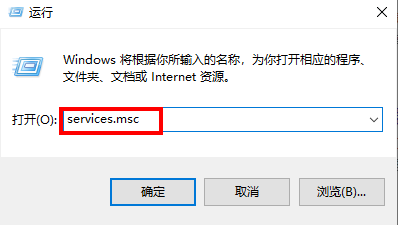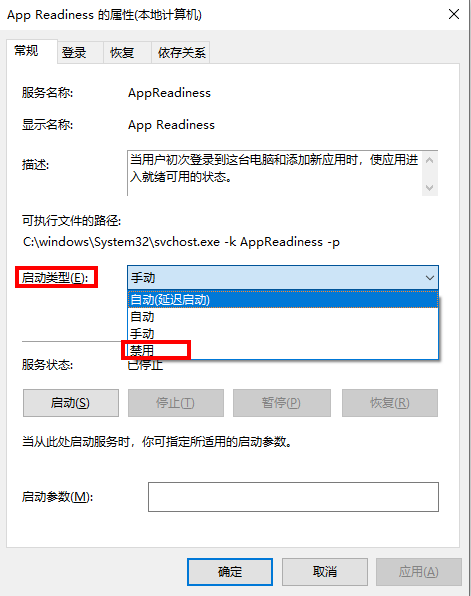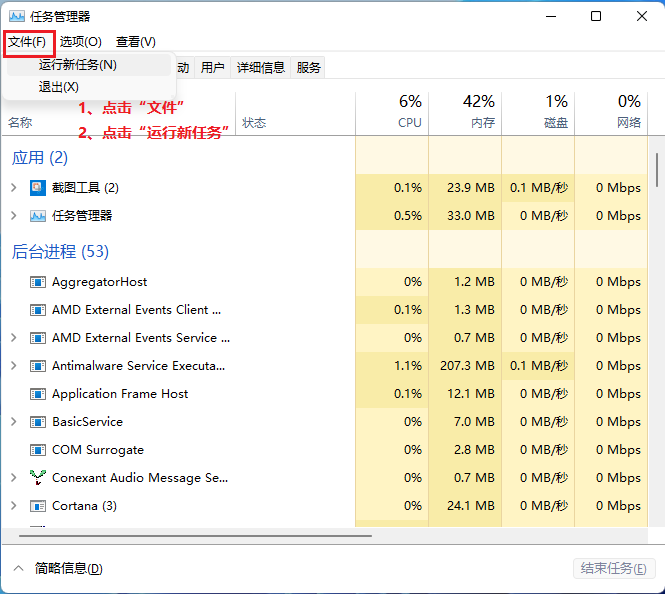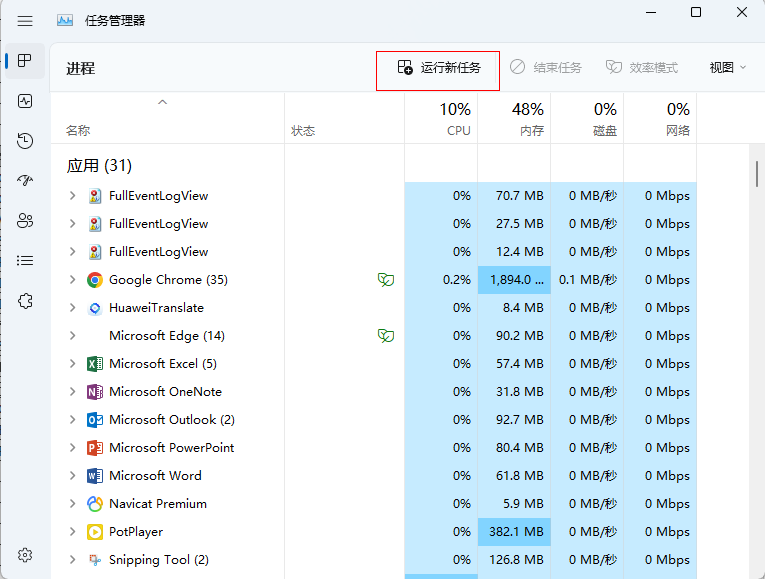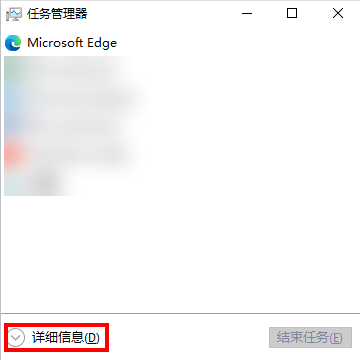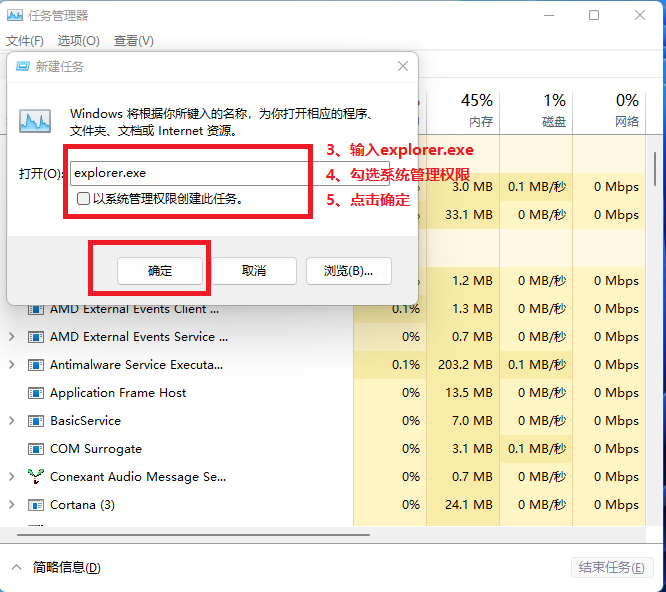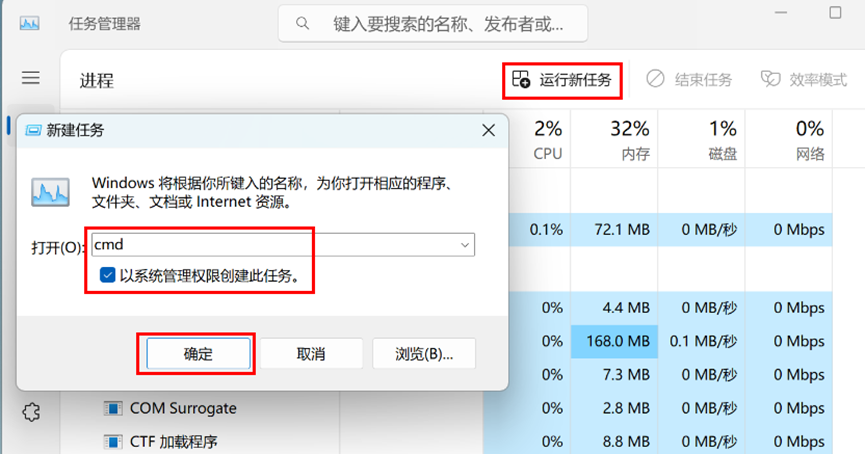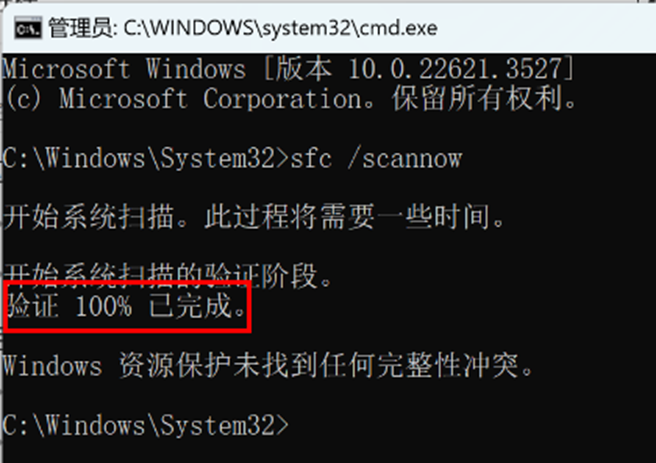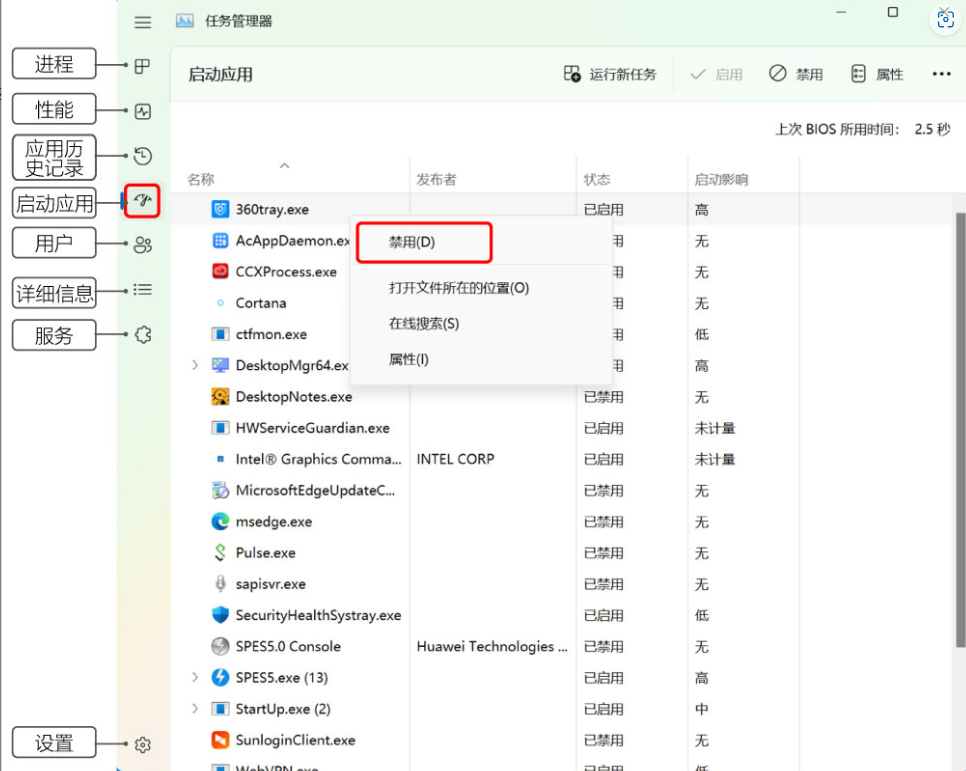|
问题现象
计算机开机或输入密码后桌面出现黑色、白色或蓝色背景,移动鼠标能看见鼠标光标,但桌面没有任何图标。

问题原因
Windows系统服务加载异常。
explorer.exe文件资源管理器 未能正常启动。
第三方软件兼容性问题导致系统开机启动项加载异常。
解决方案
请您重启计算机或长按电源键10秒以上关机后,再按电源键开机。如开机进系统后桌面能正常显示,请参考华为计算机如何更新 Windows 系统至最新版本将Windows系统更新到最新版本,然后按照如下步骤设置将AppReadiness服务禁用:
按Windows+R键打开运行窗口,输入“services.msc”。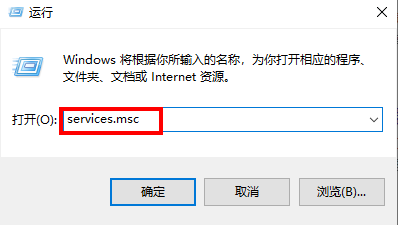
找到AppReadiness服务,鼠标双击服务,打开属性对话框,将启动类型修改为禁用即可。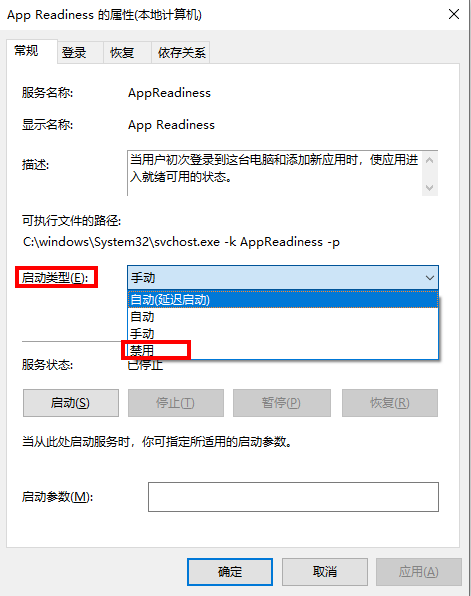
手动开启explorer并进行系统扫描,具体方法为:
键盘按Ctrl+Shift+Esc调出任务管理器(若您无法调用或无法打开任务管理器请跳过步骤2,并按照其他步骤继续执行),点击文件>运行新任务。Windows10: 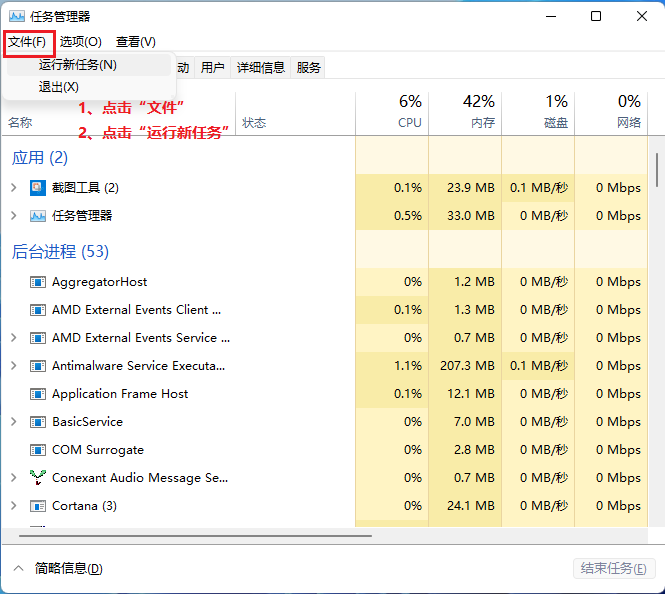
Windows11: 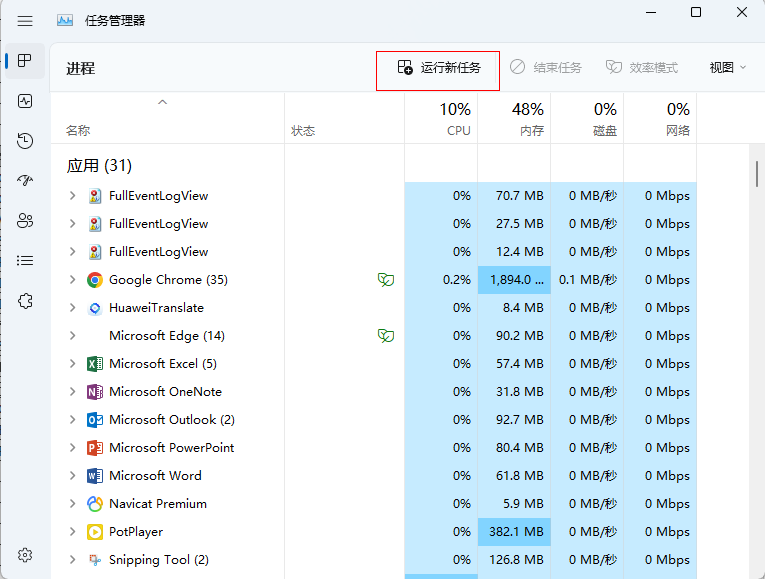

若您打开界面如如下图,此非故障,而是电脑设置问题,只需点击详细信息,即可跳转至任务管理器的详细信息界面。
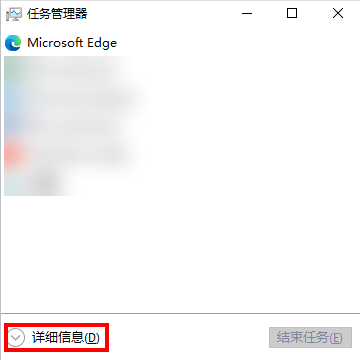
输入explorer.exe,勾选管理权限,点击确定按钮。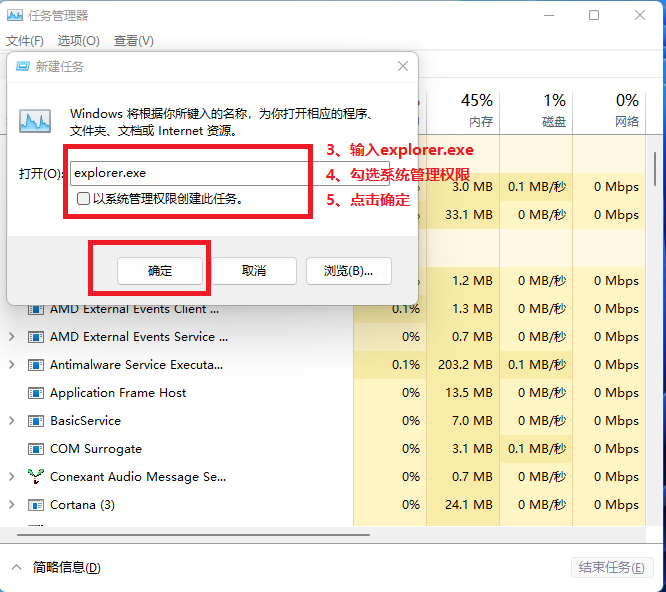
在运行新任务的命令框输入cmd.exe,勾选系统管理员权限,点击确定按钮。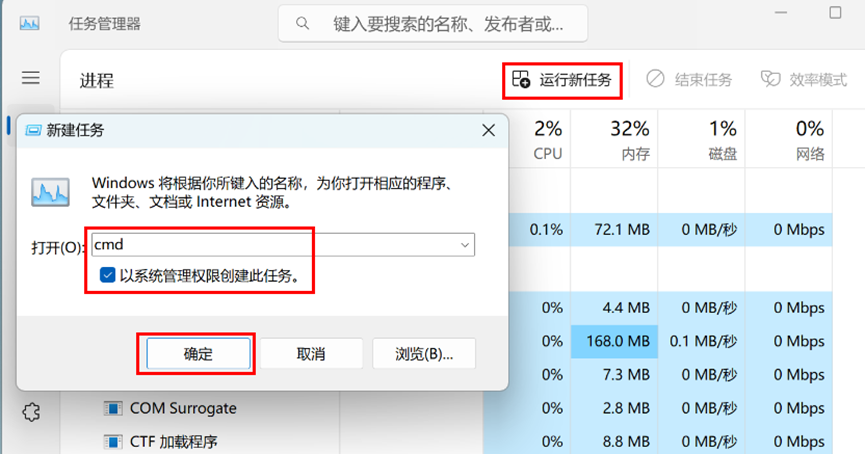
在弹出的cmd命令框中输入sfc /scannow,扫描完成后系统提示“验证100%已完成”。
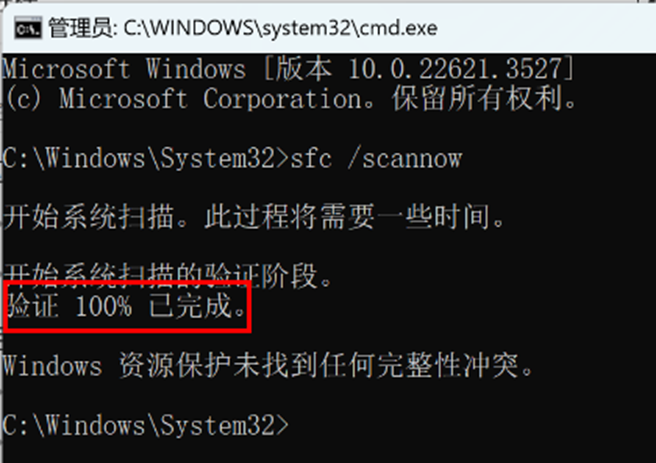
如重启后无法恢复,可能是第三方软件冲突导致系统异常。请在开机时F8进入安全模式后按照以下步骤进行处理:
优先卸载第三方异常捆绑软件,杀毒软件(今日头条、海豚WIFI、360安全卫士等)。
卸载最近安装的第三方软件。
打开任务管理器>启动设置,禁用第三方应用开机启动项。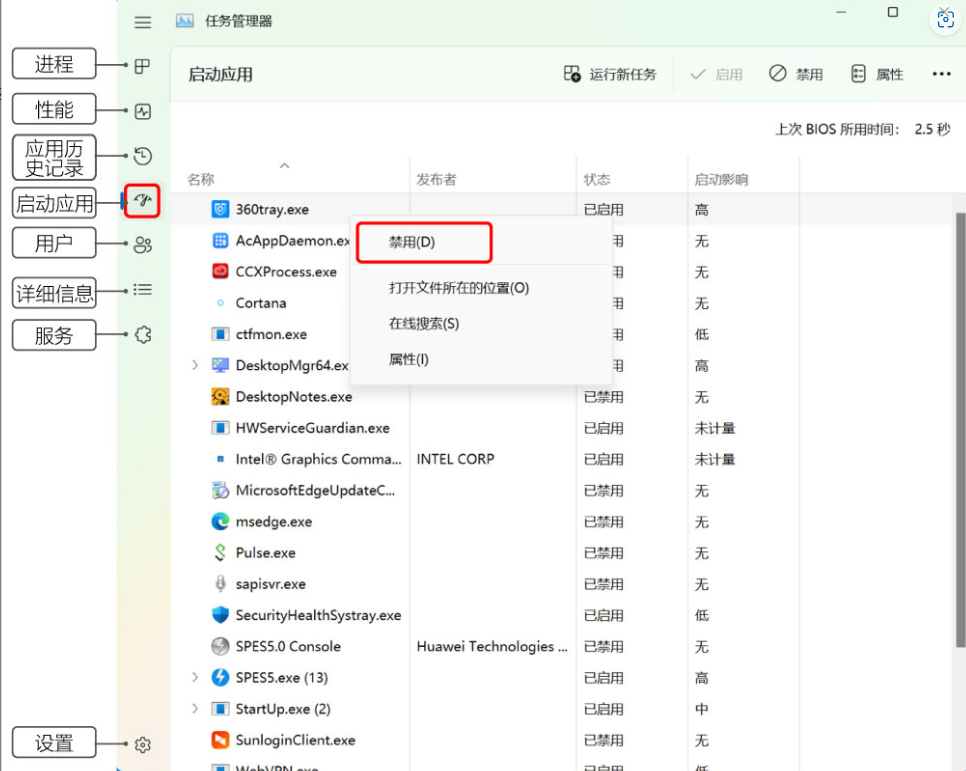
仍未解决?
如果以上方法未解决您的问题,请您提前做好数据备份和记录好Office激活帐号将计算机进行F10恢复出厂设置。若无效,请您携带设备和相关凭证前往华为客户服务中心检测(温馨提示:前往华为客户服务中心前,您可提前拨打电话950800联系服务店了解相关维修情况),我们将竭诚为您服务,祝您生活愉快!
更多知识
【合集】华为笔记本黑屏故障解决指引
【合集】华为笔记本电脑无法开机问题解决指引
|